Jak przywrócić kontakty na Androidzie
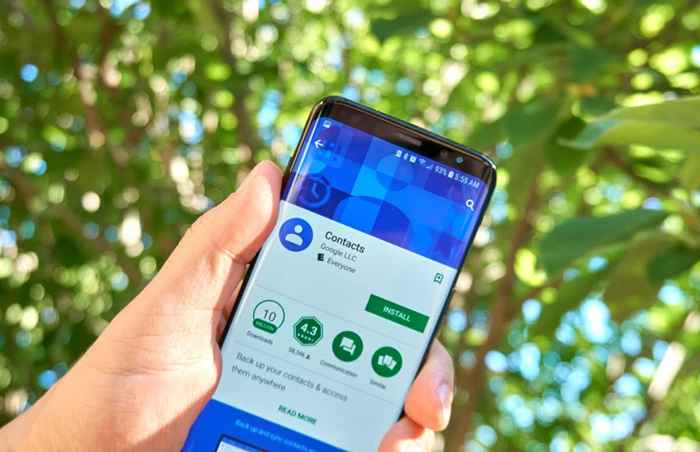
- 3241
- 859
- Maurycy Napierała
Jeśli fabrycznie zresetowałeś swój telefon lub przypadkowo usunąłeś ważne kontakty i potrzebujesz ich z powrotem, możesz mieć szczęście. Większość nowszych modeli Androida automatycznie zawiera jedną lub dwie usługi tworzenia kopii zapasowych, które pozwolą ci pobrać kontakty z małym zamieszaniem.
Oto, jak możesz przywrócić kontakty na urządzeniu z Androidem i jak skonfigurować automatyczną kopię zapasową, aby nigdy nie martwić się o ich utratę.
Spis treści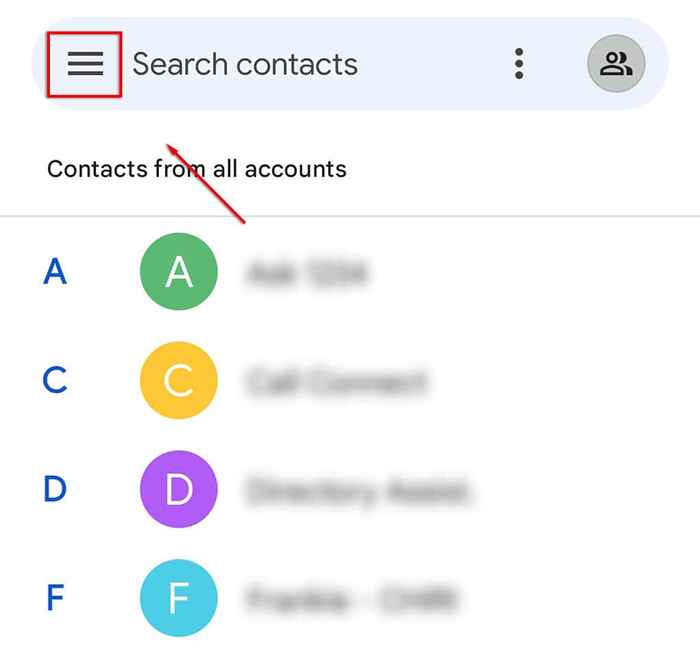
- Wybierać Ustawienia.
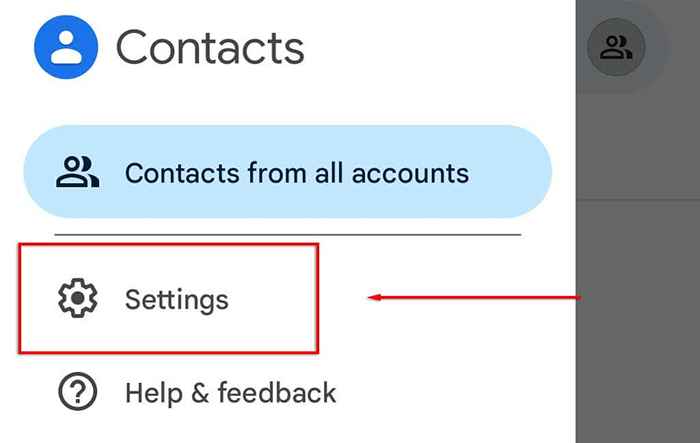
- Przewiń w dół i dotknij Cofnij zmiany.
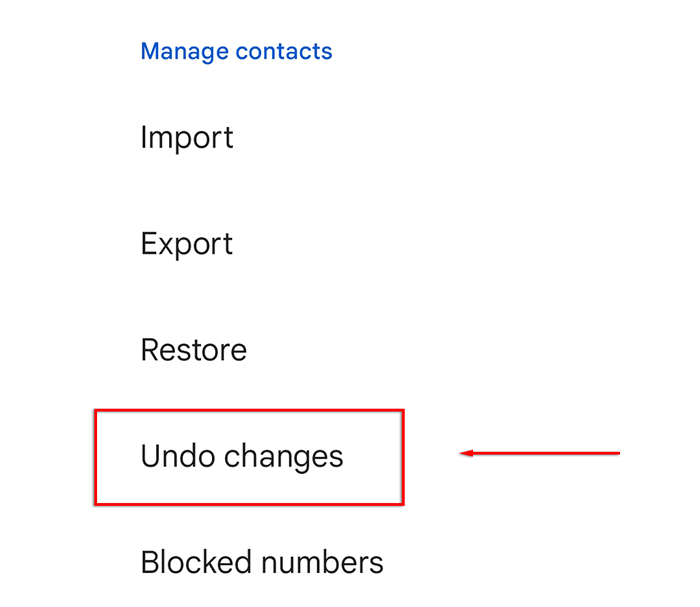
- Wybierz swój Konto Google.
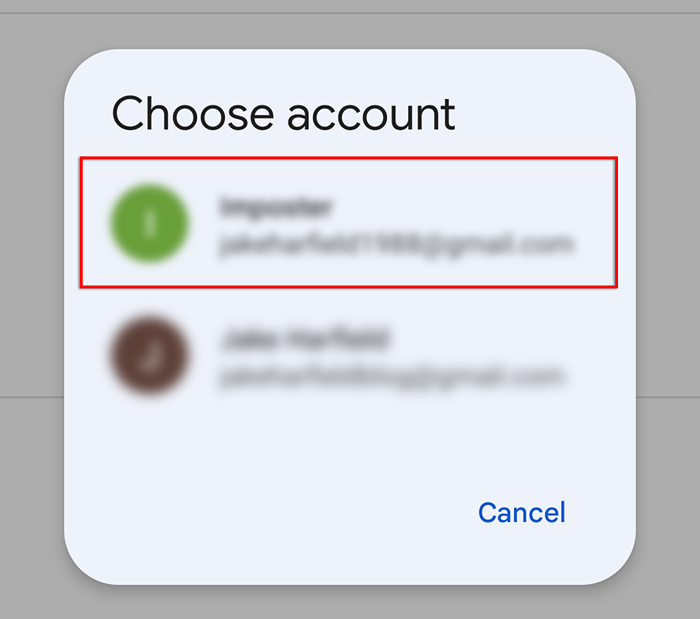
- Wybierz, jak daleko chciałbyś cofnąć zmiany. Opcje to 10 minut, jedna godzina, tydzień lub niestandardowa ilość czasu.
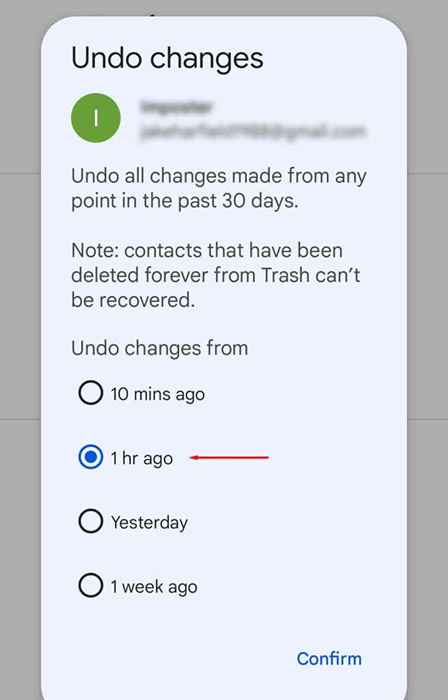
- Uzyskiwać Potwierdzać.
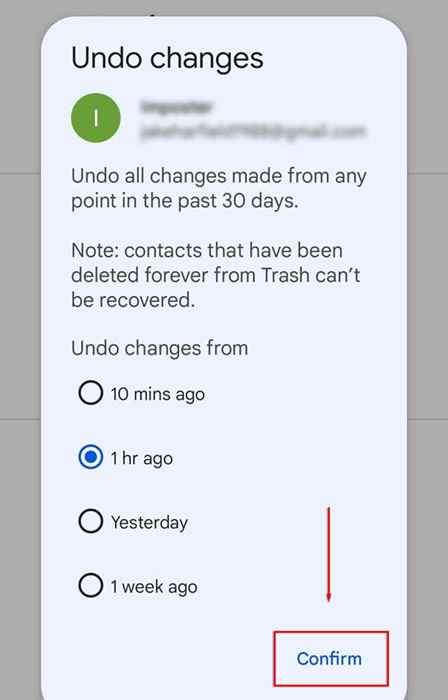
Przywróć kontakty Google na stronie internetowej
Aby przywrócić kontakty za pomocą strony internetowej:
- Załaduj Kontakty Google strona internetowa.
- Zaloguj się za pomocą konta Google.
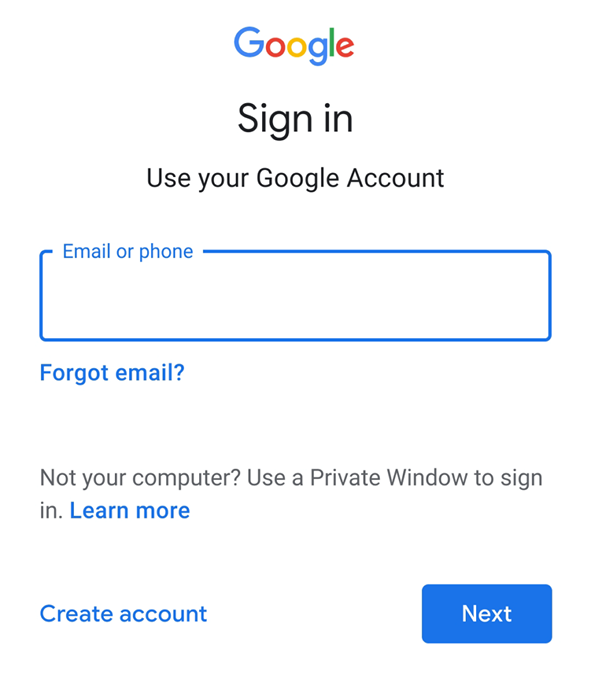
- Stuknij w koło zębate ikona w prawym górnym rogu ekranu i dotknij Cofnij zmiany.
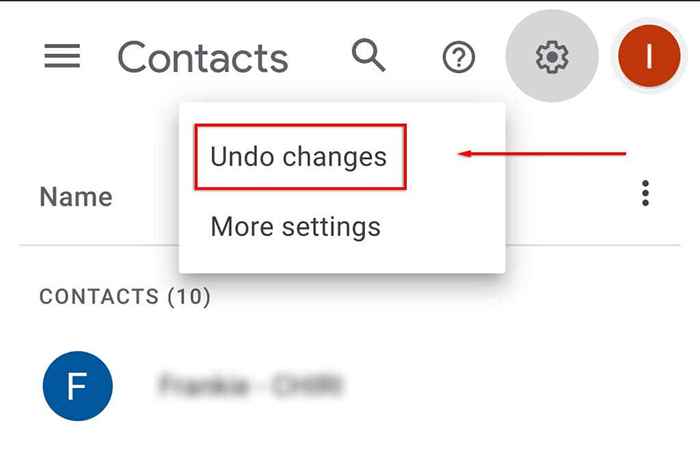
- W wyskakującym okienku wybierz, jak daleko chcesz się cofnąć i dotknij Cofnij.
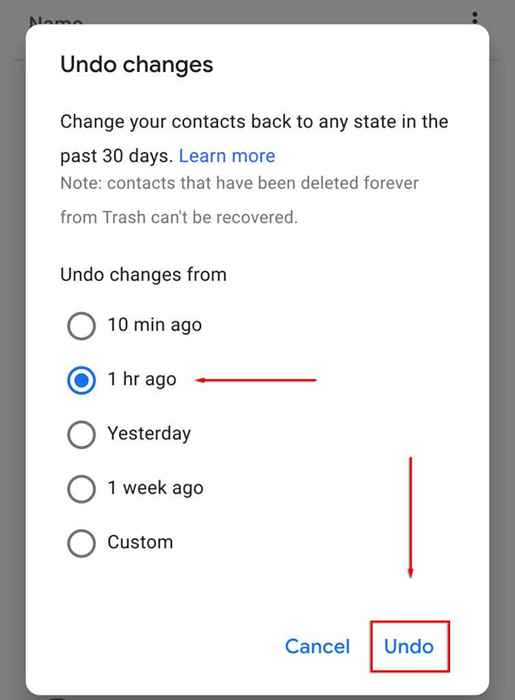
Notatka: Ta metoda będzie działać tylko wtedy, gdy aktywujesz usługę tworzenia kopii zapasowych Google. Jeśli jednak masz, powinien działać dla użytkowników iPhone, Mac, iPad i Android - chociaż użytkownicy iOS prawdopodobnie będą mieli więcej szczęścia w dostępie do tworzenia kopii zapasowej iCloud.
Przywróć kontakty za pomocą kopii zapasowych
Jeśli utworzyłeś kopię zapasową swoich kontaktów, możesz użyć tej kopii zapasowej, aby przywrócić listę utraconych kontaktów na telefonie. Zrobić to:
- otwarty Ustawienia.
- Uzyskiwać Google.
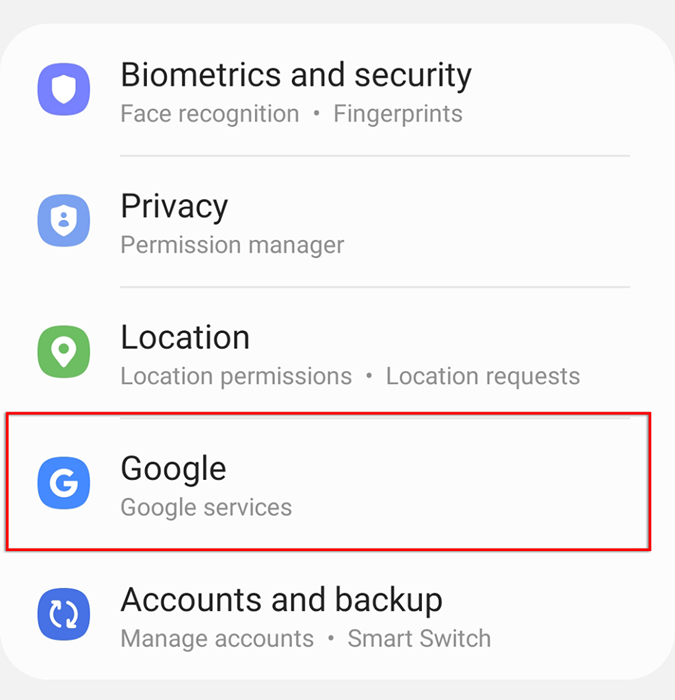
- Wybierać Skonfiguruj i przywróć.
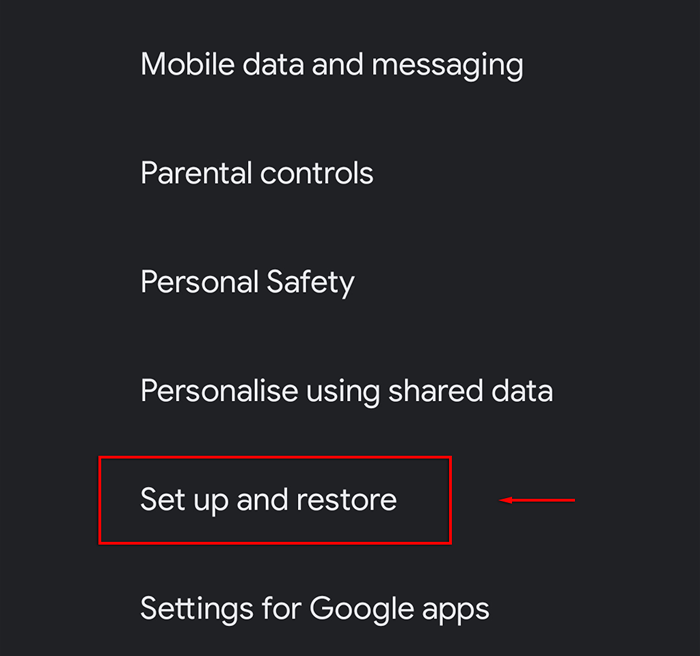
- Uzyskiwać Przywróć kontakty.
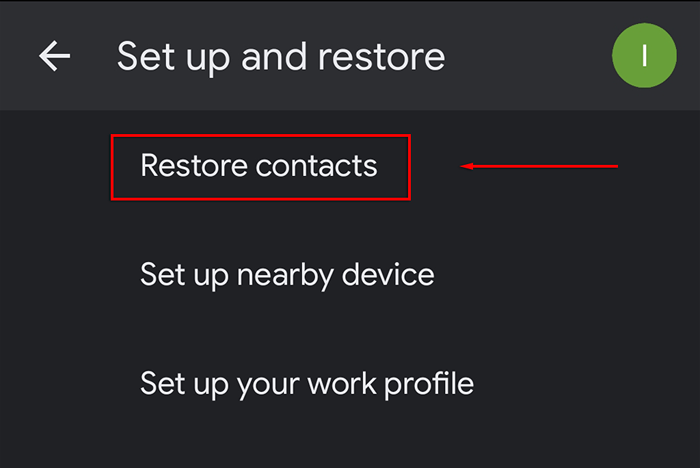
- Konieczne może być wybranie konta Google, dotykając Z konta.
- Wybierz telefon, który zawiera kontakty, które chcesz skopiować i dotknąć Przywrócić.
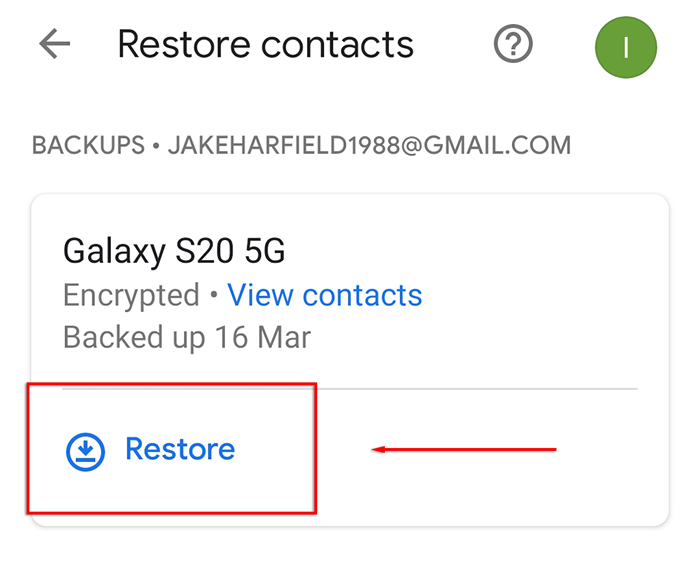
- Gdy telefon wyświetla wiadomość „przywrócone kontakty”, proces jest zakończony.
Przywróć kontakty za pomocą Samsung Cloud
Jeśli jesteś użytkownikiem Samsung i włączyłeś Samsung Cloud do tworzenia kopii zapasowych danych, będziesz mógł przywrócić usunięte kontakty za pośrednictwem usługi. Oto jak:
- otwarty Ustawienia.
- Uzyskiwać Konta i kopia zapasowa.
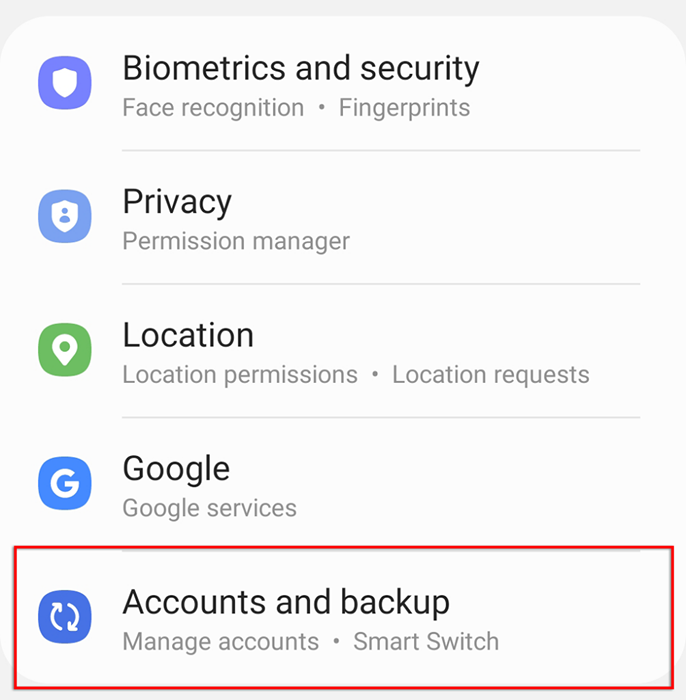
- Uzyskiwać Przywróć dane.
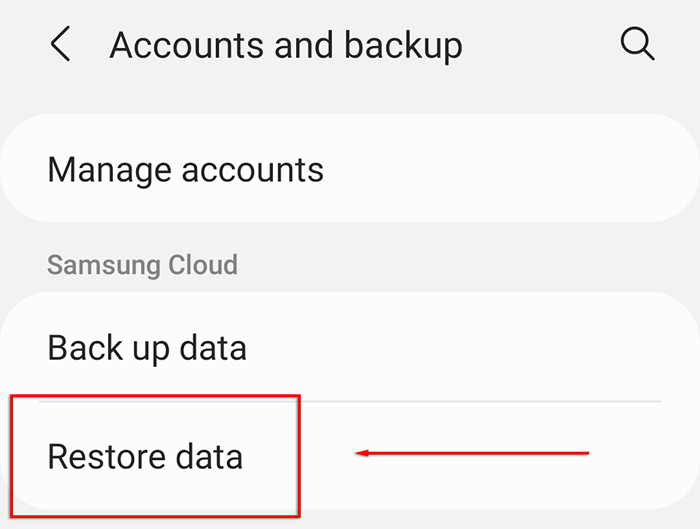
- Dotknij telefonu, z którego chcesz przywrócić kontakty.
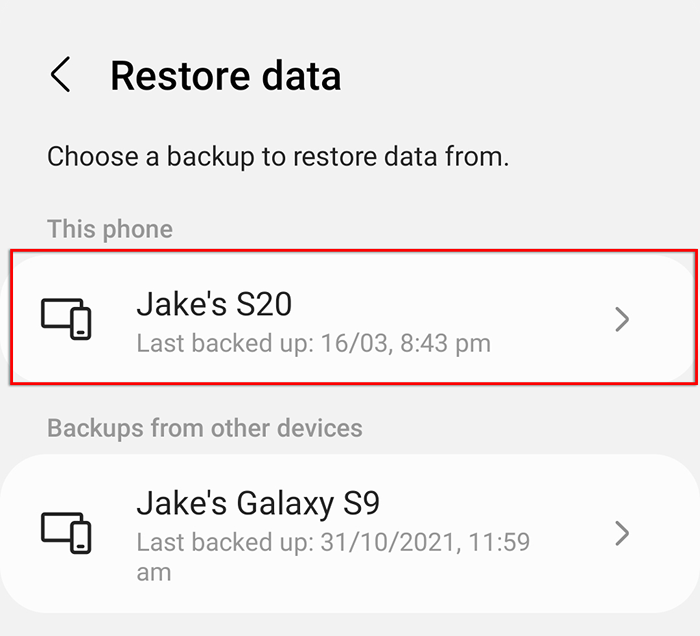
- Upewnić się Łączność jest zaznaczony, a następnie dotknij Przywrócić.
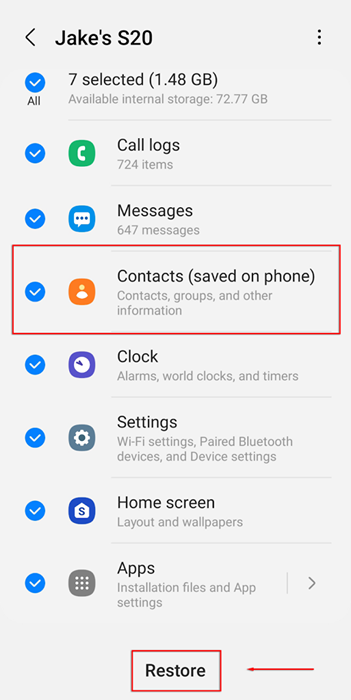
Notatka: Ta metoda będzie działać nawet po resetowaniu fabryki.
Przywróć kontakty za pomocą inteligentnego przełącznika
Jeśli kupiłeś nowy telefon z Androidem i musisz przesyłać kontakty ze starego telefonu, możesz użyć funkcji Smart Switch na Androida. To przeniesie wszystkie dane, w tym kontakty, wiadomości tekstowe i dzienniki połączeń. Spójrz na nasz samouczek, jak korzystać z Smart Switch.
Notatka: Nie możesz przywrócić kontaktów na telefon z Androidem za pomocą niższej wersji, ponieważ plik będzie niekompatybilny.
Jak odzyskać kontakty ze złamanym ekranem
Jeśli masz zepsuty ekran i nie utworzyłeś kopii zapasowych utraconych danych, odzyskanie danych z pamięci urządzenia będzie wyzwaniem. W rzeczywistości może być lepiej wymienić ekran przed próbą odzyskiwania kontaktów z Androidem.
Najpierw zastanów się, gdzie zapisałeś kontakty. Jeśli kontakty są przechowywane na karcie SD lub karcie SIM (zamiast pamięci telefonu), spróbuj je usunąć i zainstalować w nowym telefonie. Dokładnie również sprawdź wszystkie konta, na których można zapisać kontakty, takie jak konto Gmail, kontakty Google, Outlook itp.

Kolejną najlepszą opcją jest próba dostępu do danych telefonu za pomocą kabla i myszy w Go (OTG). Jeśli telefon obsługuje funkcję, możesz podłączyć ją do telewizora/komputera. W zależności od oprogramowania układowego będzie to generalnie wymagać włączenia debugowania USB (co może uniemożliwić, jeśli ekran nie działa).
Po podłączeniu do ekranu możesz podłączyć mysz za pomocą kabla USB i użyć go do poruszania się w menu telefonu, zezwolić na przesyłanie plików i przesyłać kontakty za pomocą powyższej metody.

Wykonaj kopię zapasową kontaktów
Istnieje kilka sposobów tworzenia kopii zapasowej listy kontaktów, aby upewnić się, że nie jest ona przypadkowo usunięta na dobre.
Notatka: Wiele stron internetowych zaleci użycie narzędzi do odzyskiwania danych z Androidem do odzyskiwania kontaktów, które zostały usunięte. Niestety, jest to mało prawdopodobne i nie należy ufać dużej części oprogramowania do odzyskiwania Androida.
Metoda 1: Ręcznie wyeksportuj swoje kontakty
Pierwszą metodą jest ręczne kopie zapasowe listy kontaktów. Zrobić to:
- Otworzyć Łączność App.
- Wybierz trzy pionowe kropki.
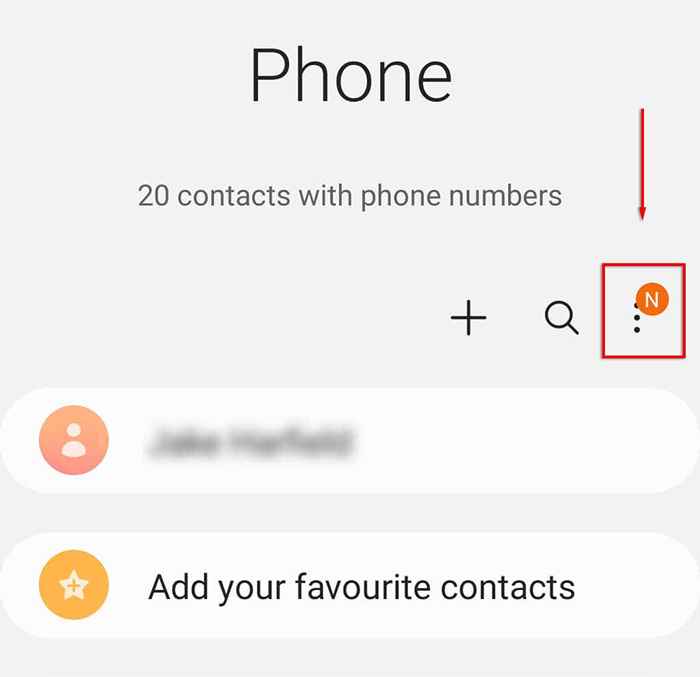
- Uzyskiwać Zarządzaj kontaktami.
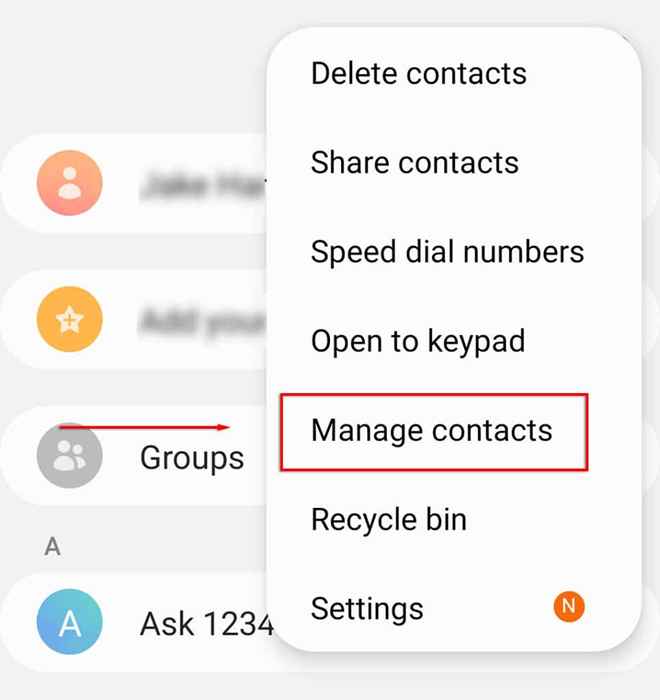
- Uzyskiwać Kontakty importu lub eksportu.
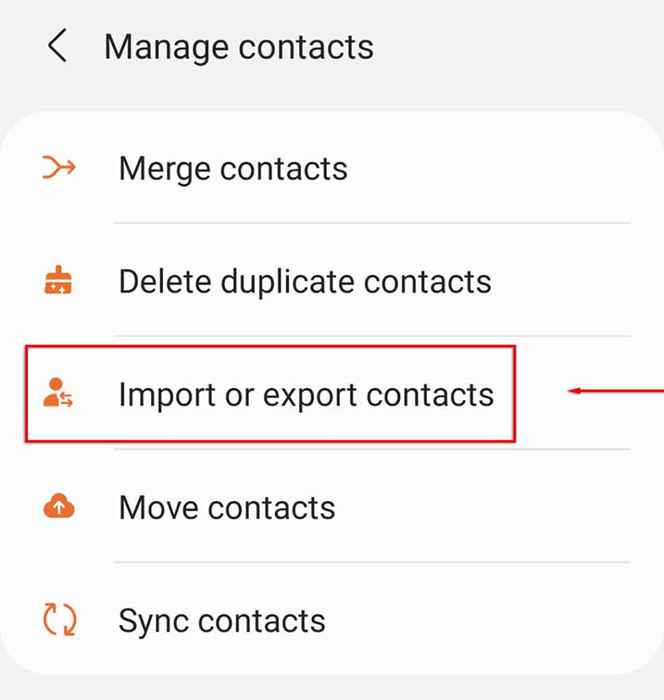
- Uzyskiwać Eksport.
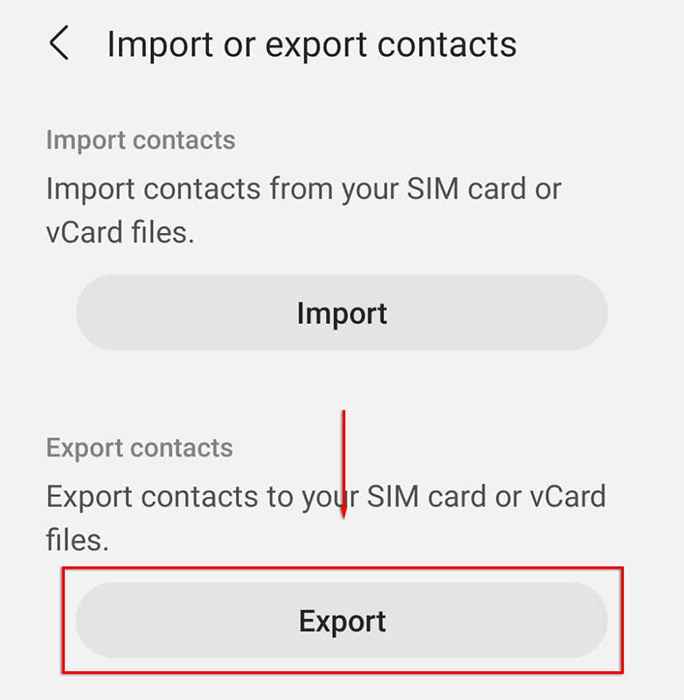
- Wybierz urządzenie pamięci, z których chcesz wyeksportować kontakty i dotknąć Eksport.
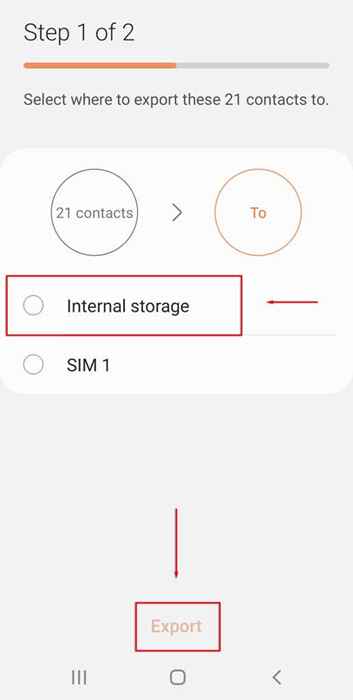
- To wyeksportuje listę kontaktów do pamięci wewnętrznej jako .Plik VCF. Wreszcie, chcesz przenieść .Plik VCF do bezpiecznej lokalizacji, taki jak serwer w chmurze lub na dysku SD.
Metoda 2: Włącz automatyczną kopię zapasową
Po pierwszym skonfigurowaniu telefonu zostaniesz zapytany, czy chcesz, aby konto Google automatycznie utworzyło kopię zapasową danych telefonu. Aby aktywować to ustawienie ręcznie:
- Otworzyć Ustawienia App.
- Uzyskiwać Konta i kopia zapasowa.
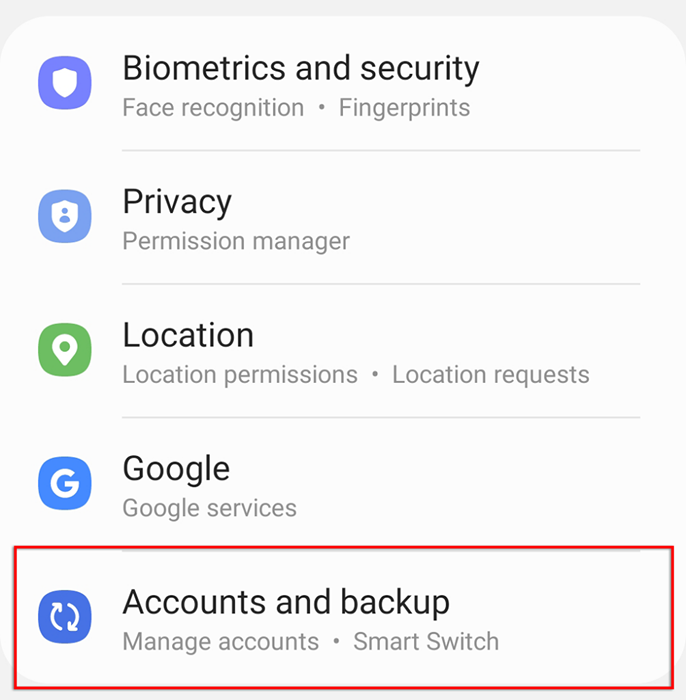
- Uzyskiwać Kopia zapasowa danych.
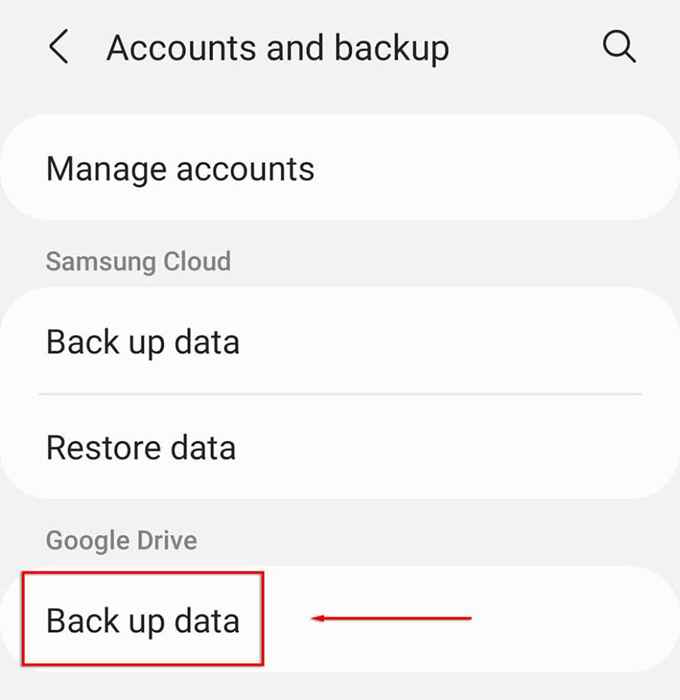
- Pod Google, dotknij Cofnij się teraz.
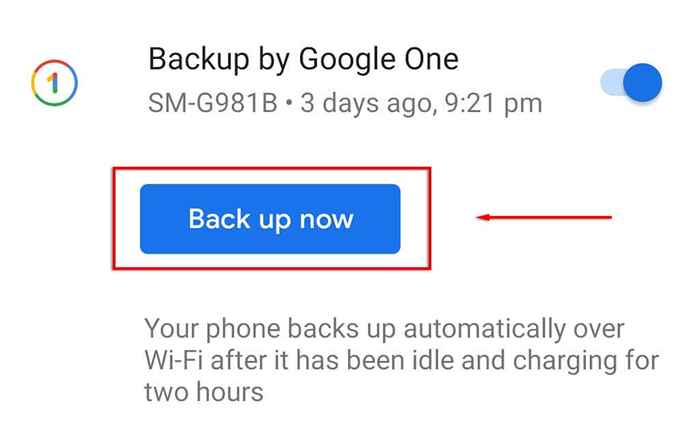
Nasza rada: Utwórz kopię zapasową danych
Nie ma nic gorszego niż przypadkowe usunięcie danych, czy są to numery telefonów, zapisywanie gry czy ważne dokumenty.
Mamy nadzieję, że w tym samouczku byłeś w stanie przywrócić utracone kontakty, ale prostym rozwiązaniem jest zawsze zapewnienie, że Twoje dane są kopie zapasowe w jednej lub dwóch bezpiecznych lokalizacjach, takich jak zewnętrzne dyski twarde lub usługi chmurowe. W ten sposób, nawet jeśli twoje dane zostaną usunięte, można je łatwo przywrócić.

